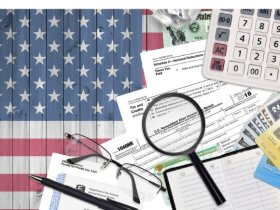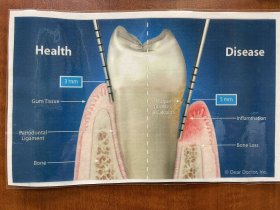- A+
不管是在美国留学、工作还是移民,都需要将Apple ID (苹果 ID)更改到所居住的国家或地区,可以更方便的下载当地的App应用,让生活更加便捷。很多人不知道怎么查看和更改Apple ID所在国家或地区。肖肖来分享一个最简单、便捷的方法。半分钟搞定,还不需要下载其他App。
iPhone地区设置有什么用
刚到美国,使用iPhone手机下载App时,经常被提醒账号所在地区不是美国,因此无法下载该应用,或者有时候根本就搜不到想要下载的App. 这个时候就需要我们将Apple ID的账号的国家地区切换到美国,很多App就可以轻松下载了。
使用 iPhone、iPad 或 iPod touch 来更改地区设置
1、打开手机里的“设置”,可以在手机下拉框搜索“设置”(setting),或者直接在手机桌面找到 “设置”(setting)。

2、点击最上方自己的账户名称,然后点击“媒体与购买项目”(Media & Purchases)。
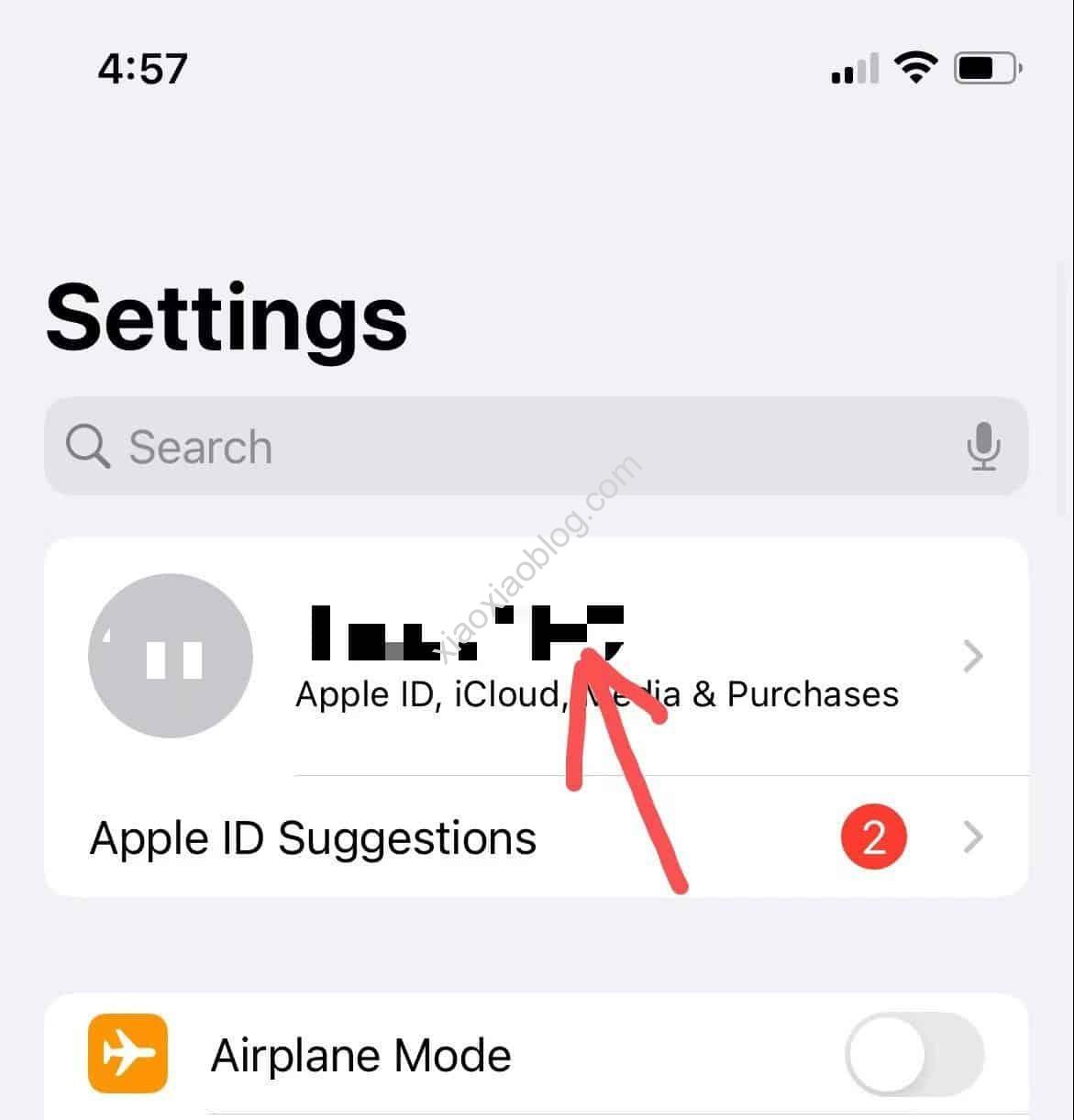
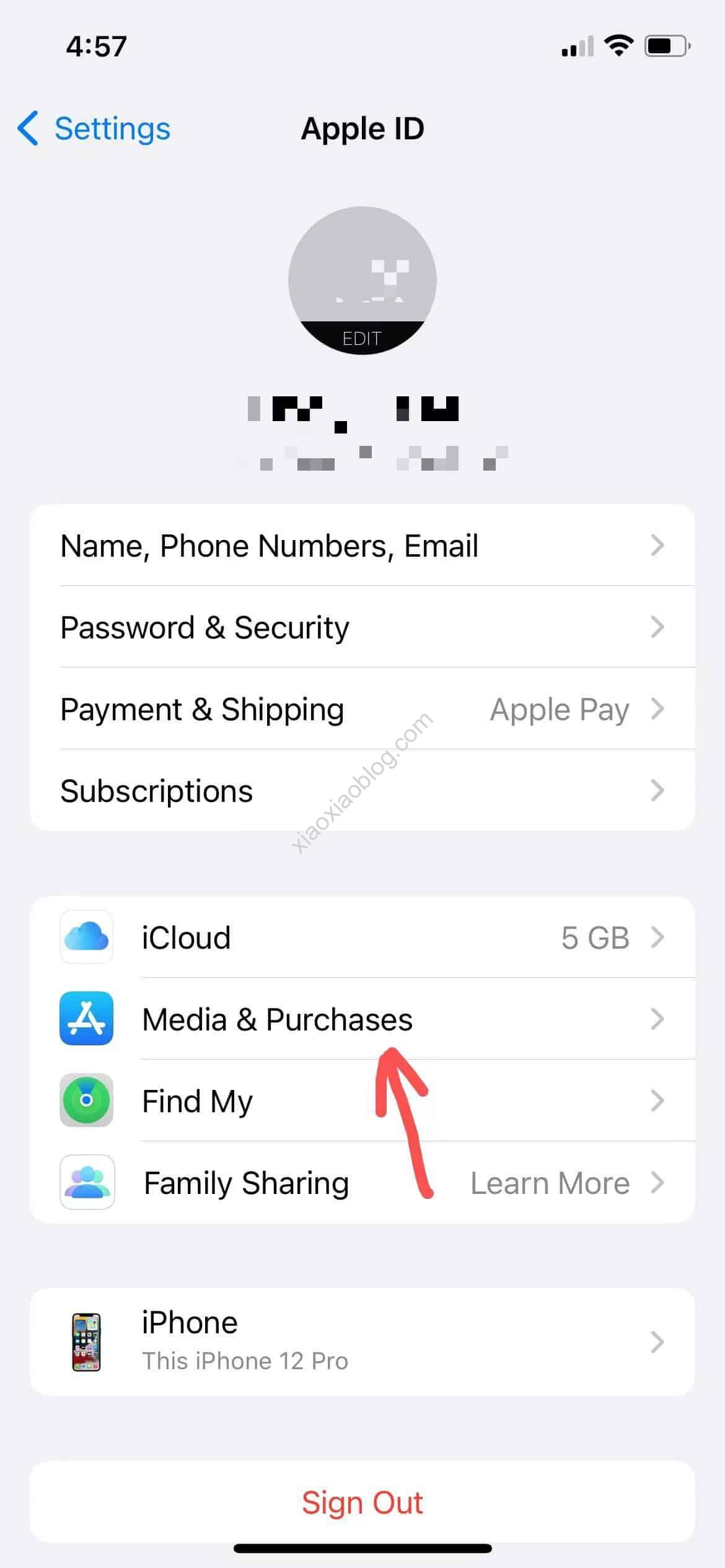
3、点击“显示帐户”(View Account)。这里可能会需要先登录Apple 账户。
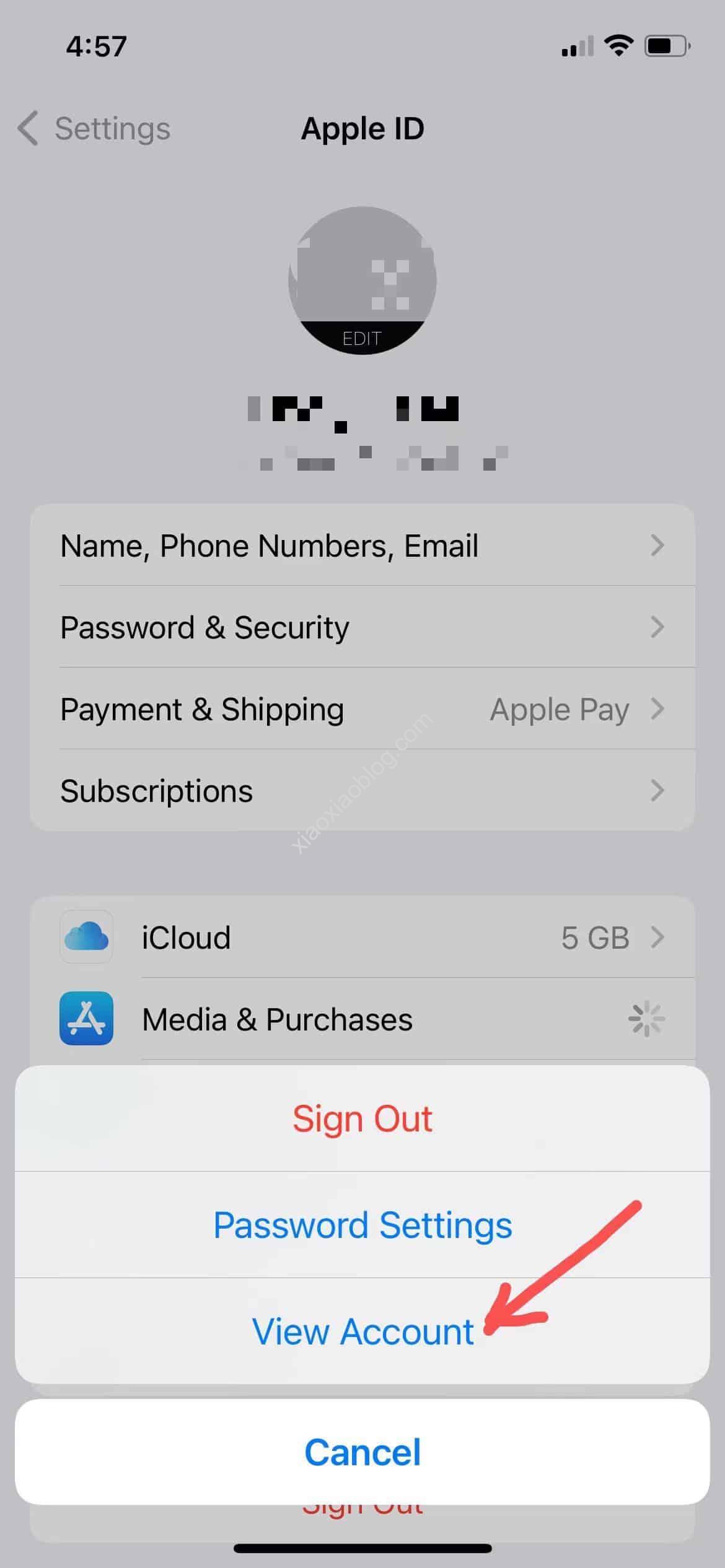
4、点击“国家/地区”(Country/Region)。
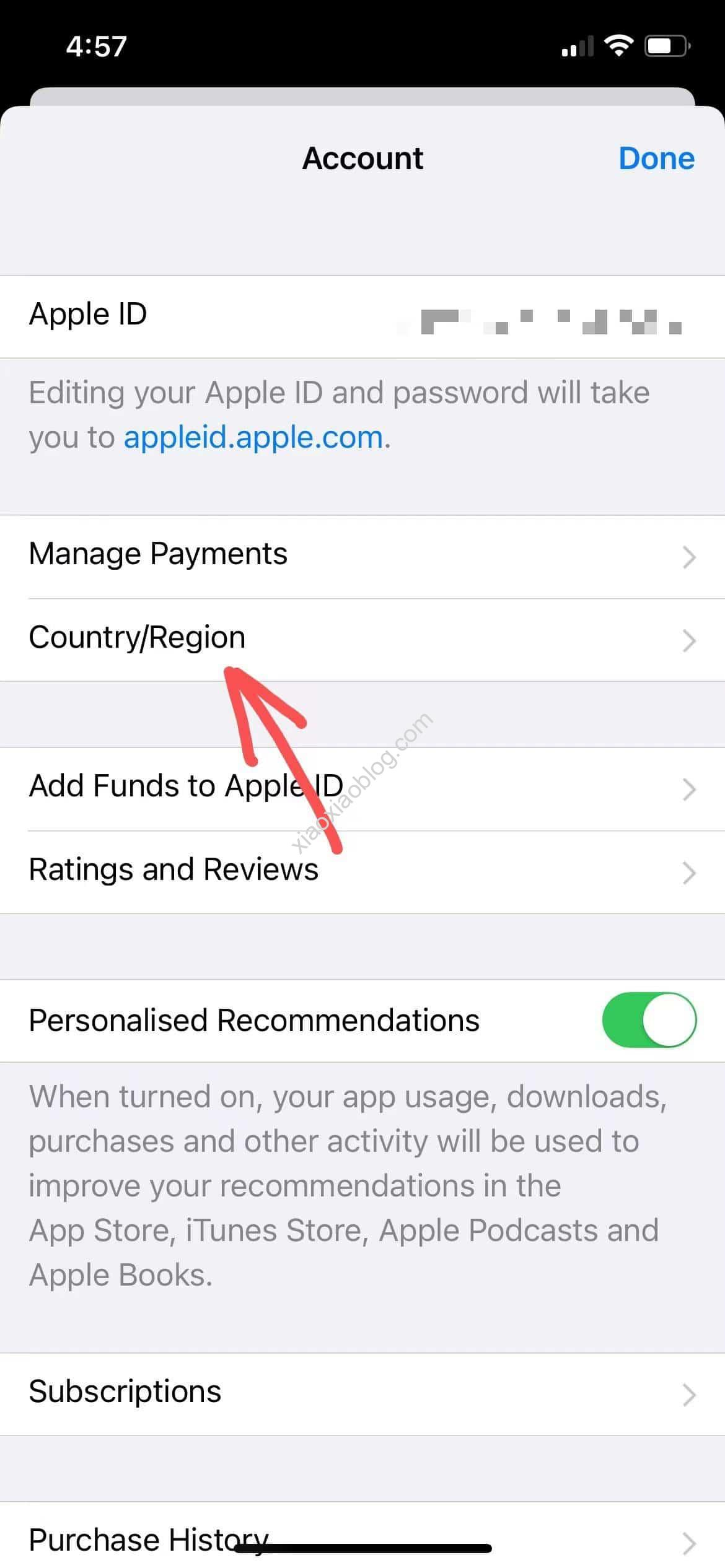
5、接着点击“更改国家或地区”(Change Country or Region)。
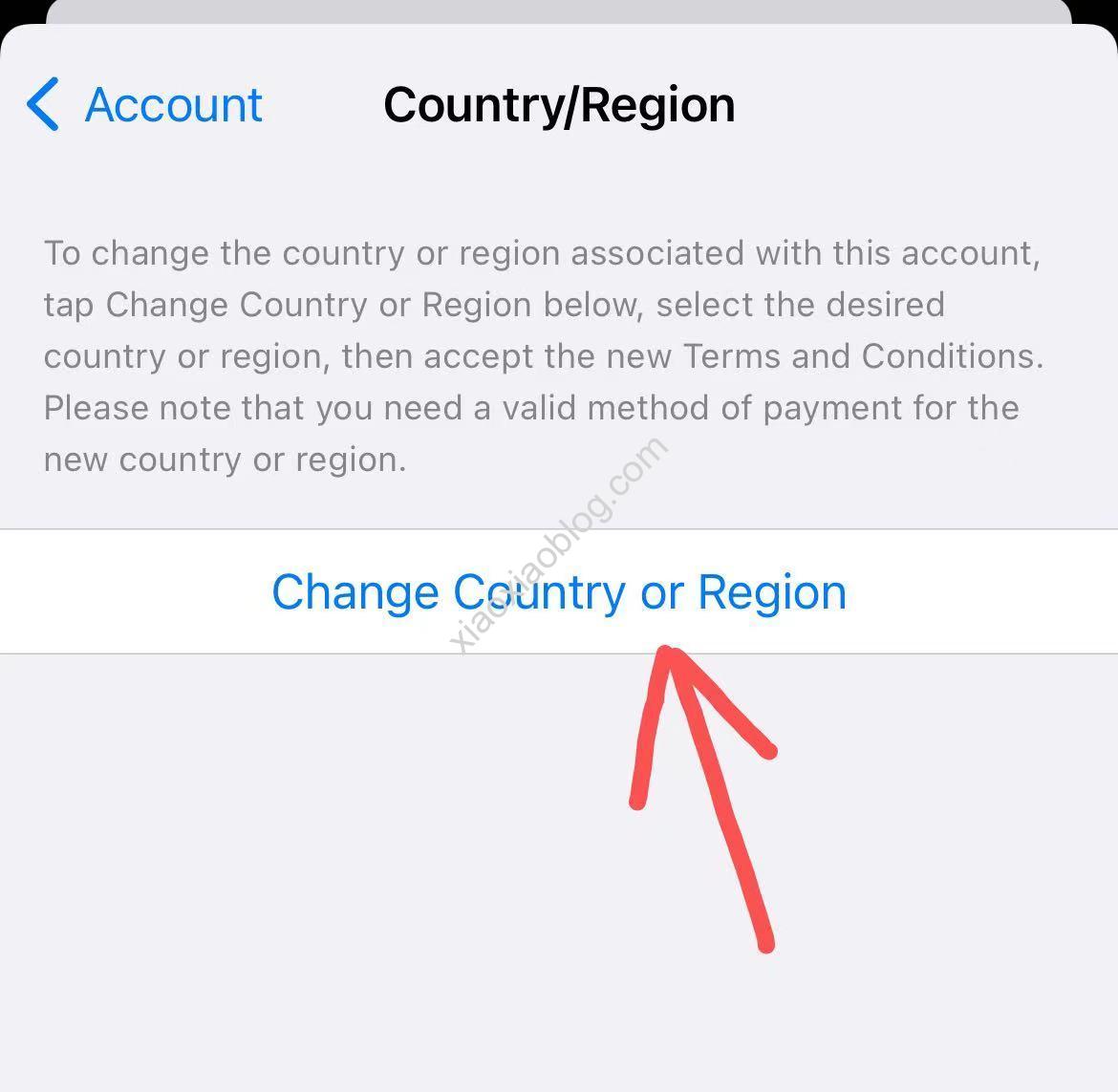
6、点击选择你想切换到的国家或地区,这里肖肖以切换到美国为例,选择“United States”。然后查看“条款与条件”。
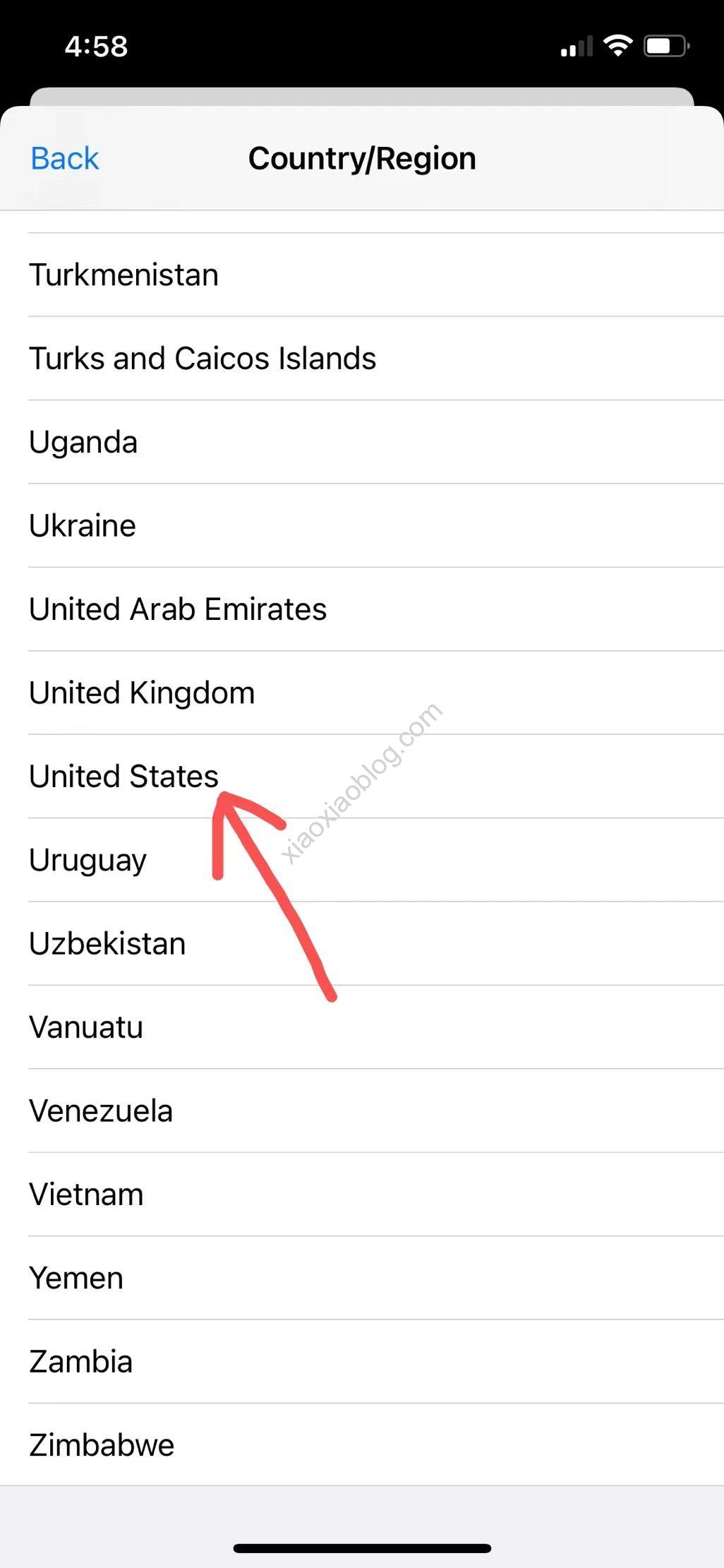
7、点击右上角的“同意”(Agree),会弹出一个对话框,再次点击“同意”(Agree)。
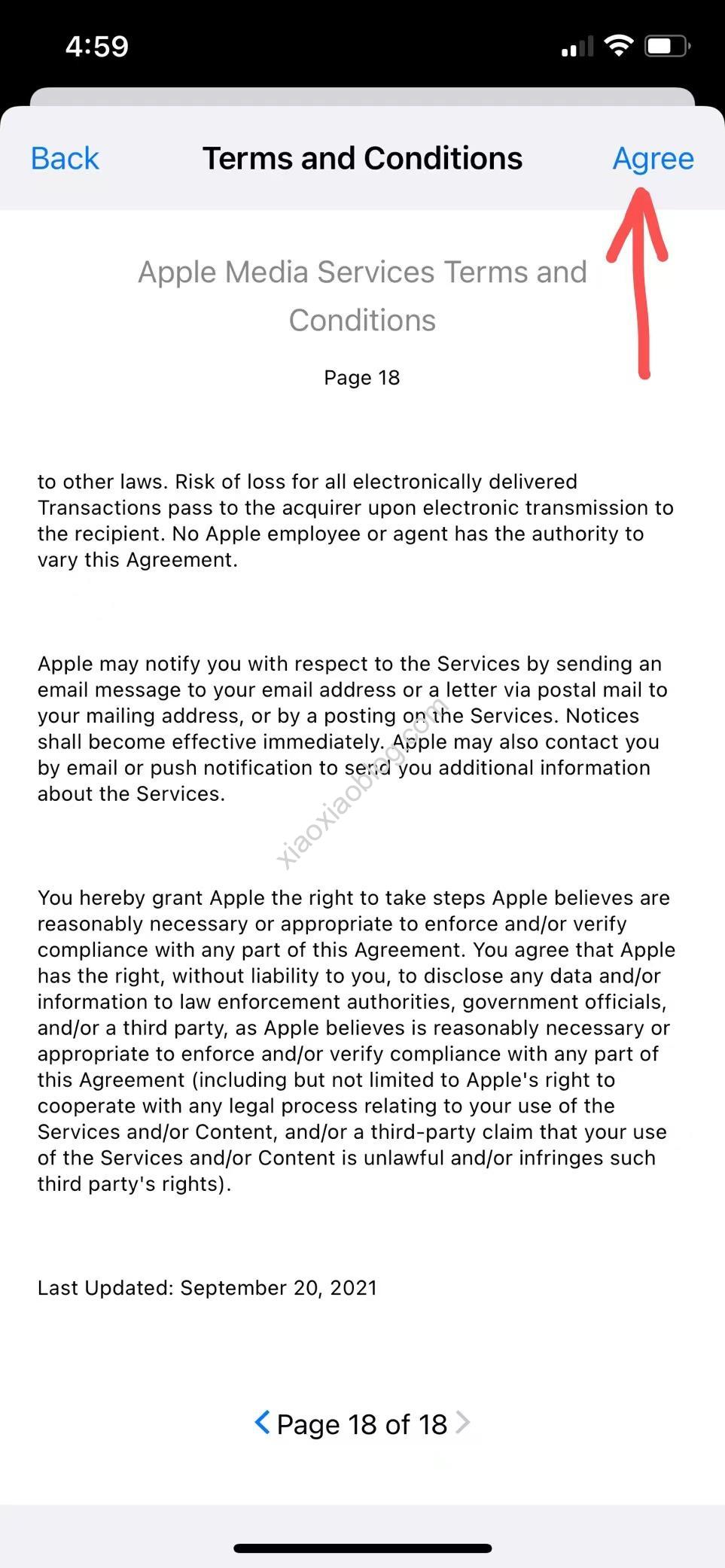
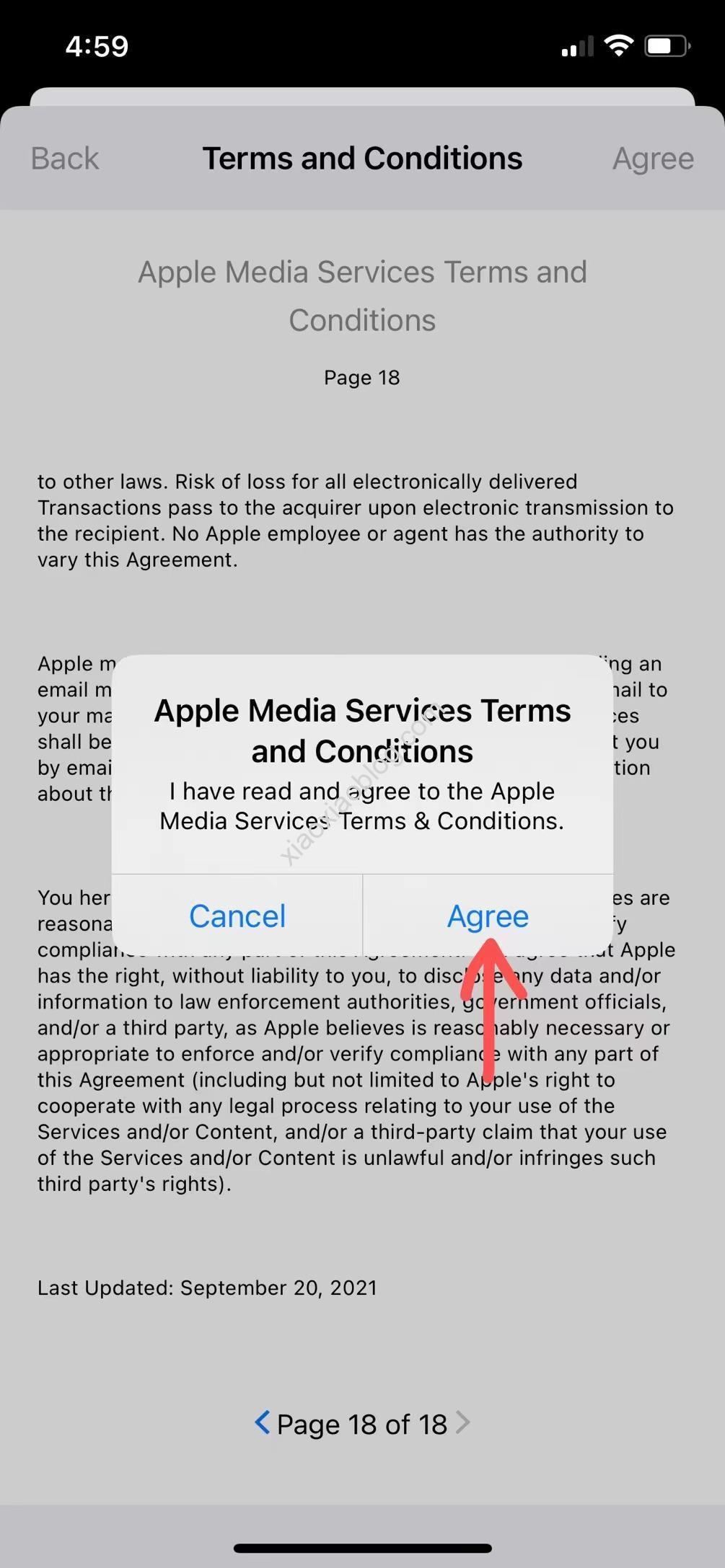
8、接下来选择付款方式,输入新的付款信息(信用卡或借记卡都可以)以及账单邮寄地址(BILLING ADDRESS),然后轻点“下一步”(Next)。最后,在弹出的页面点击右上角“完成”(Done),这样就设置好啦。
这里需要注意的是,必须输入适用于所在新国家或地区的有效付款方式。
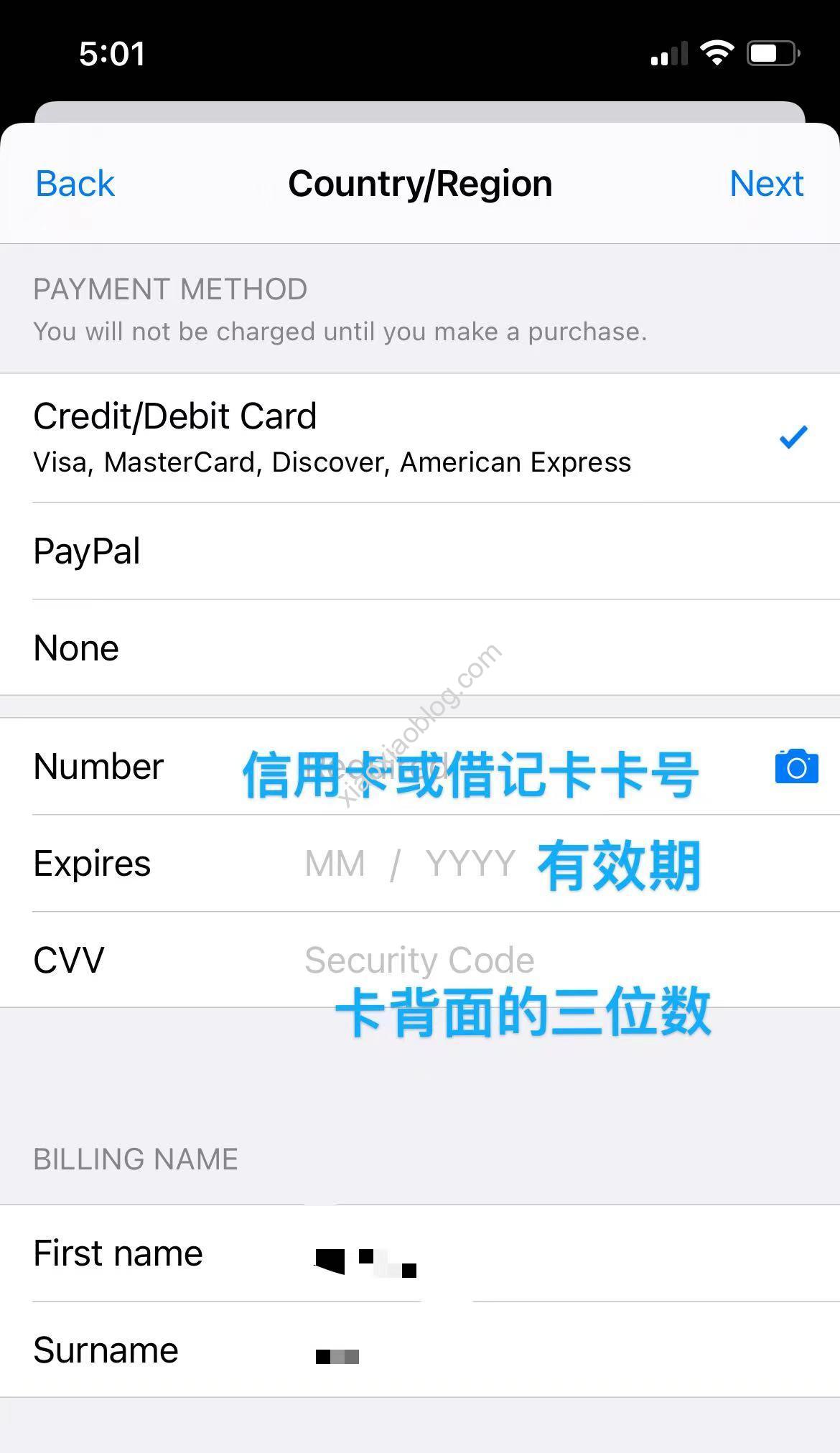
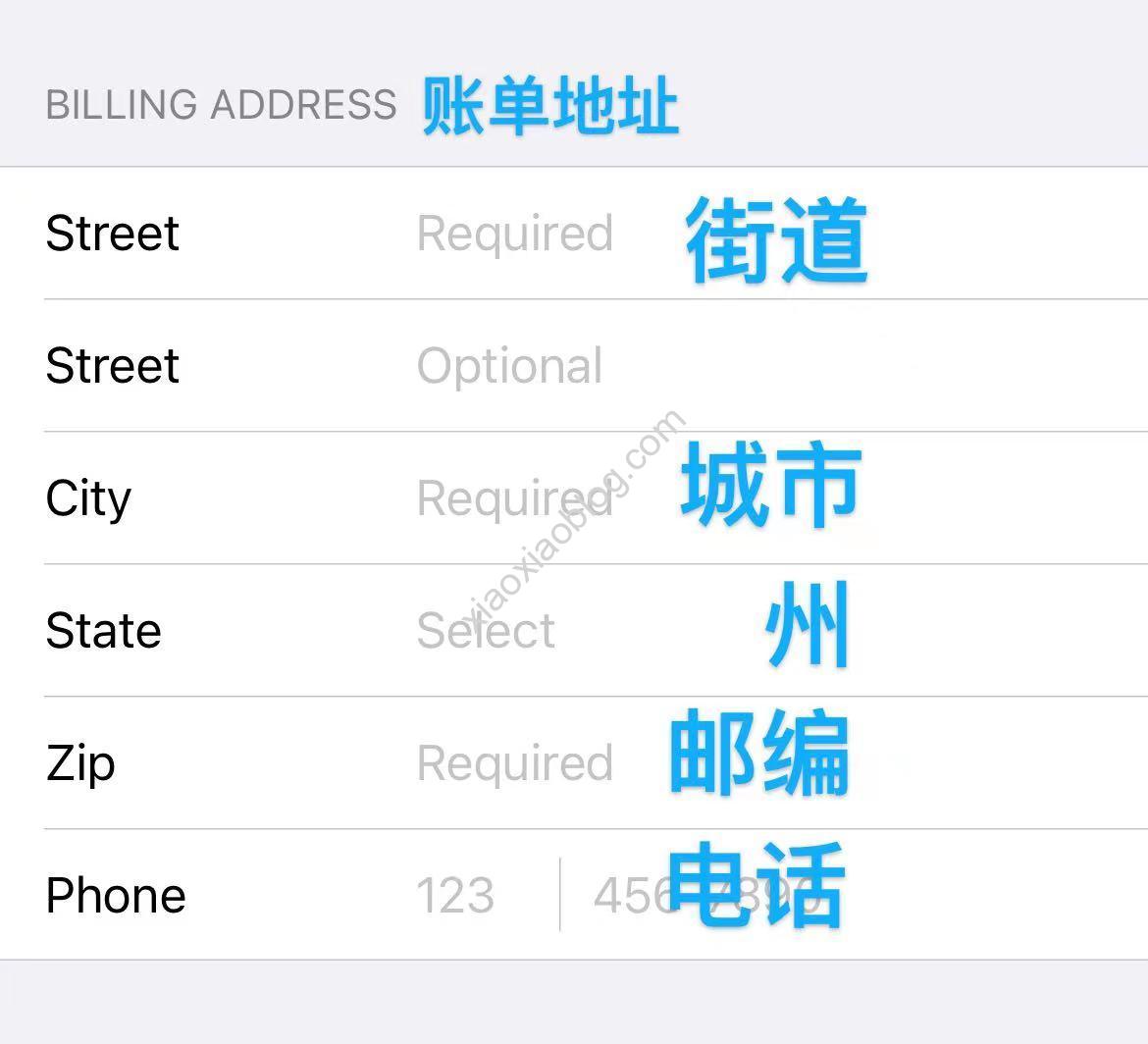
怎么查看自己的Apple ID是哪个国家
很多人注册过Apple ID, 但过了一段时间,就会记不清当初注册的是哪个地区的账号。看了网上一些人分享的方法,有的需要下载iCloud 或者 iTunes等。然后,通过这些App来查看目前Apple ID的地区。其实,根本不用这么麻烦。
只要跟着上面的修改Apple ID国家/地区教程,到“第6步”更改国家或地区那里,滑动这个列表,会发现你Apple ID当前所在的国家或地区后面会有一个“√”提示。
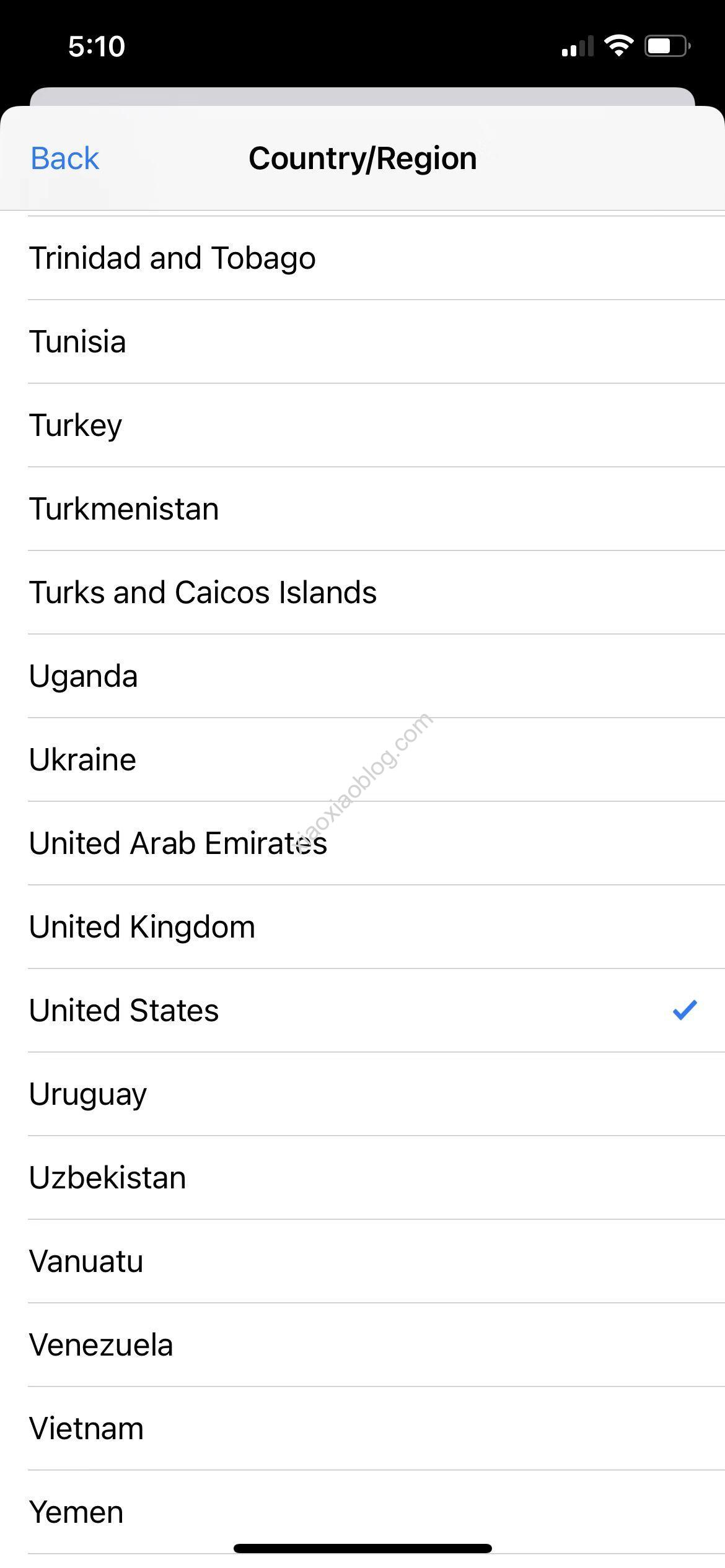
推荐阅读:
美国信用卡推荐Discover card申请最全攻略, 返现100美元, 新人首选 | 2023最新